word如何彻底关闭修订模式(不要显示修改痕迹并保存)
很多时候,我们写的材料需要经过多人共同修改,才能定稿。如果文档内容较多时,领导或他人改后再发回,这时我们拿到文档一下子不知道对方到底修改了什么,又改了哪几处,拿着原稿对比费时又费事,又不方便一个个去问。。。内心多少有点小波浪~~~
莫要小波动,Word自带的修订模式可以帮你完美解决,让你对他人修改的内容一目了然:是增是减,或是格式变化,还是张三李四王五修改的,都给你分得清清楚楚
当然,修订模式操作也是超级简单的
1.打开Word文档,点击【审阅】,直接切换至审阅菜单,展示审阅的各项功能
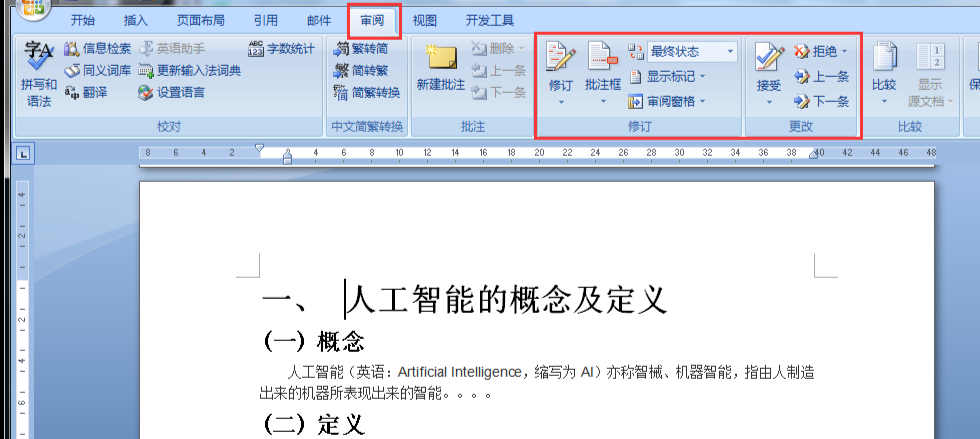
2.点击【修订】按钮,按钮高亮,表明进入修订模式。
(退出修订:再点击一次【修订】按钮,则退出修订模式,按钮不亮。但不影响之前已修订的内容,只是退出修订模式下编辑/修改的内容不会再标记了,只有重新点击进入修订模式,才会继续标记)
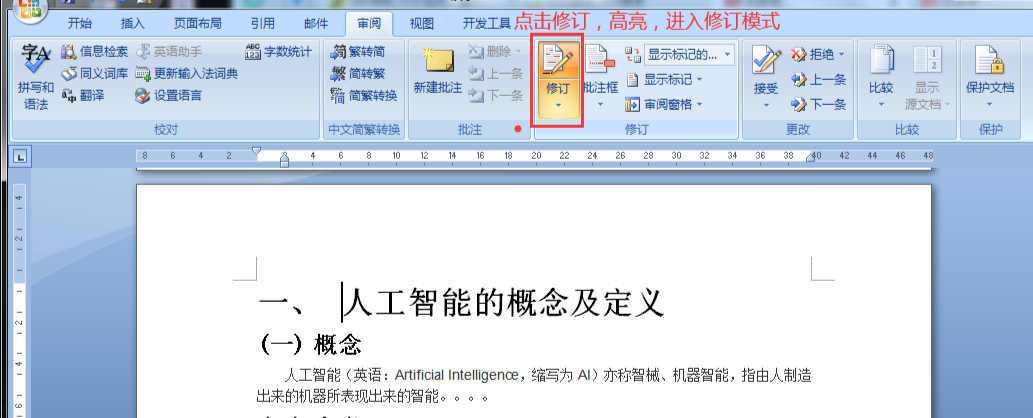
3.修订模式下,现在开始修改/编辑材料,比如做如下动作:
>在①处增加内容:(此处待定)
>在②处删除内容:。。。。
>在③处修改字体格式:将“人工智能”四个字加粗
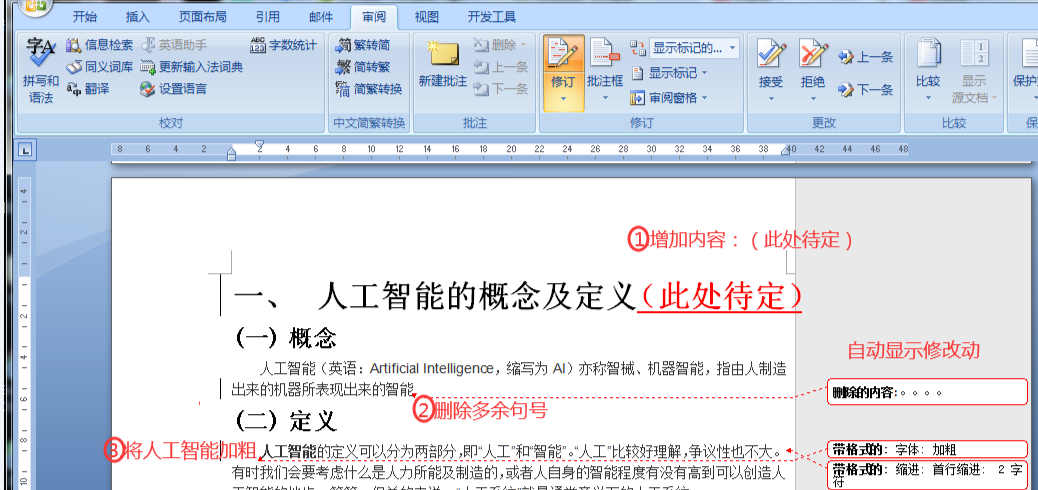
结果发现:
Rw。hAo22。Com>在新增内容时发现新增的内容标红并带下划线
>在删除时,右侧自动弹出删除内容提示
>在修改格式时,右侧自动显示修改的具体格式信息
其实,这些都是修改的标记信息,这样看改动的地方就很清晰了,是不一目了然?!
4.当然,很多人在修改过程中,不喜欢看到这么多红红叉叉的线,那我们就隐藏起来。在第一个按钮那儿点击右侧小三角形→弹出下拉框→选择“最终状态”
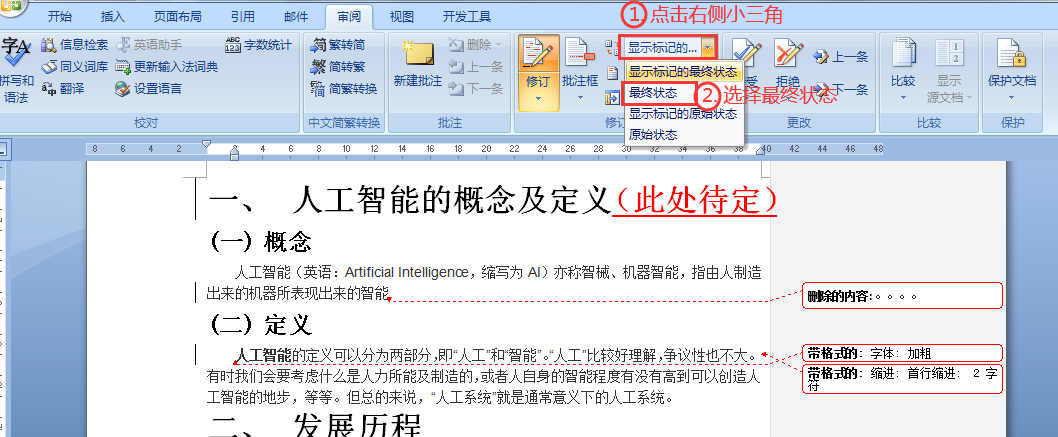
选择“最终状态”:隐藏修改标记信息后的效果,就是我们修改后的效果:
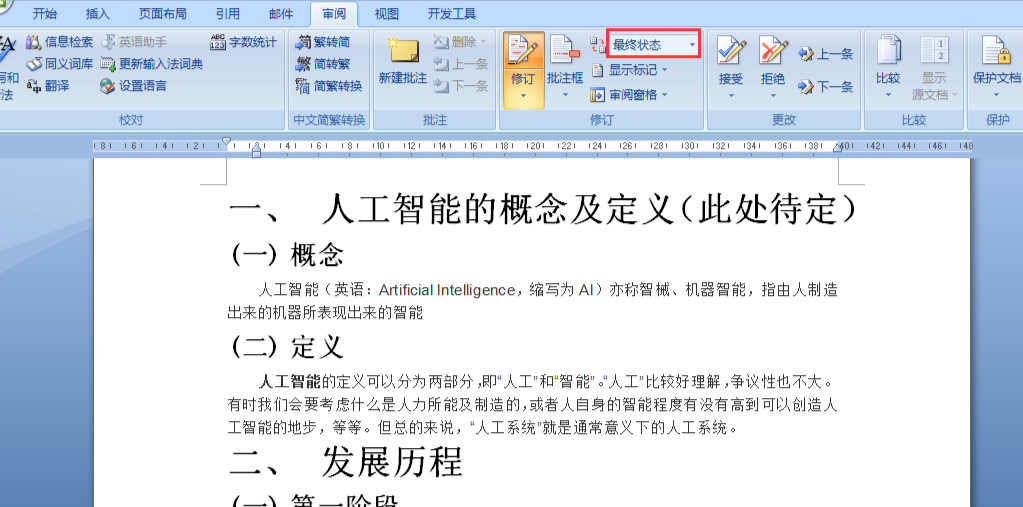
这时候,继续进行增删改操作,修改标记依然会记录,只是没显示而已。这种状态下,我们可以把文档保存下来,传给其他同事轮流进行修改,改完再回收。
二、检查修改情况
1.查看同事们修改的内容
Rw。hAo22。Com打开其他同事们修改的文档,在菜单栏【审阅】→点击右侧小三角,选择“显示标记的最终状态”。此时,将显示所有修改的内容,还有修改者电脑名称,方便识别修改者。

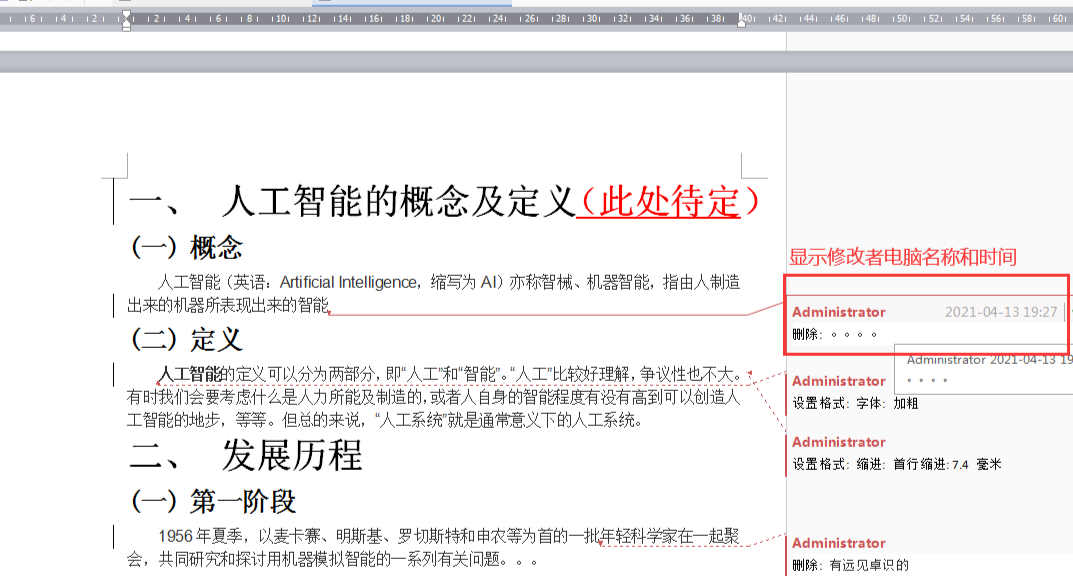
2.分析核对。对有疑问的地方可快速找出与同事核对,重新确认。这样对文章全部内容和修改意见也非常清晰了
三、接受修订
Rw。hAo22。Com1.接受所有修订
当材料修改完毕,并且所有修改的内容都是合理的,那么这时就可以点击【接受】按钮下的小三角形→弹出选择框→选择“接受对文档的所有修订”,这时得到的就是最终稿了。
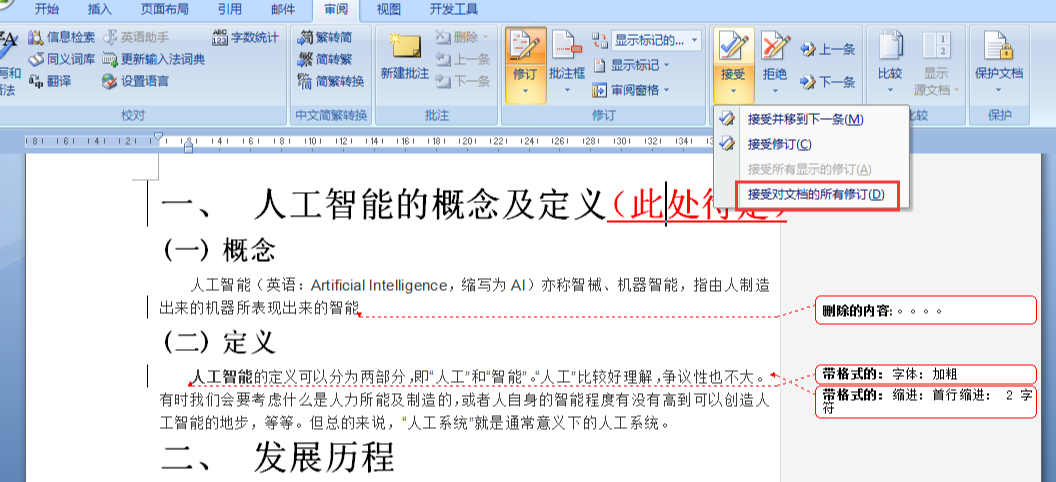
2.分条接受
如果修改内容有个别是已经确定,想提前接受,那么将鼠标在修改标记的地方点击一下,即可选中该修改项
方法(1):鼠标点击修改标记→再鼠标右击弹框→选中“接受XX”,即只接受该条修订
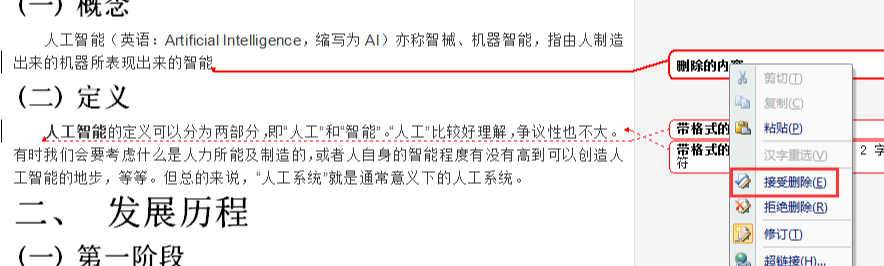
方法(2):鼠标点击修改标记→点击【接受】按钮,即只接受该条修订
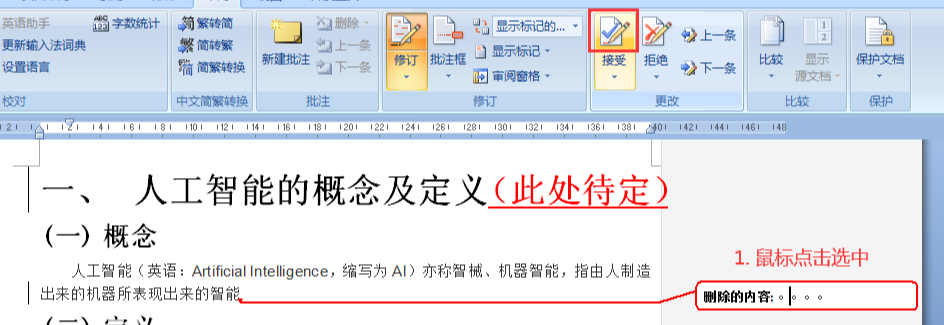
四、拒绝修订
1.拒绝所有修订
Rw。hAo22。Com如果所有的修改内容都不对,想要还原文稿,那么可以拒绝所有修订:点击【拒绝】按钮下的小三角形→弹出选择框→选择“拒绝对文档的所有修订”,这时将所有修订内容删除,还原文稿。
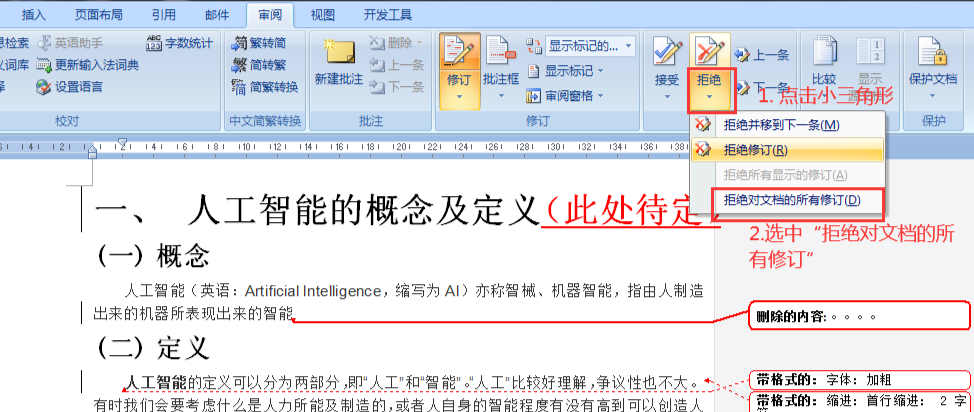
2.分条拒绝:
如果修改个别内容有误,不能接受,那么要拒绝:
方法(1):鼠标点击修改标记→再鼠标右击弹框→选中“拒绝XX”,即只拒绝该条修订,该处内容会还原。
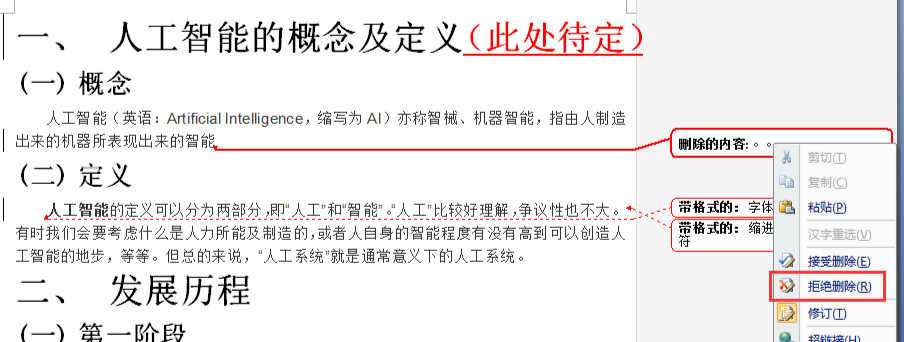
方法(2):鼠标点击修改标记→点击【拒绝】按钮,即只拒绝该条修订,该处内容会还原。
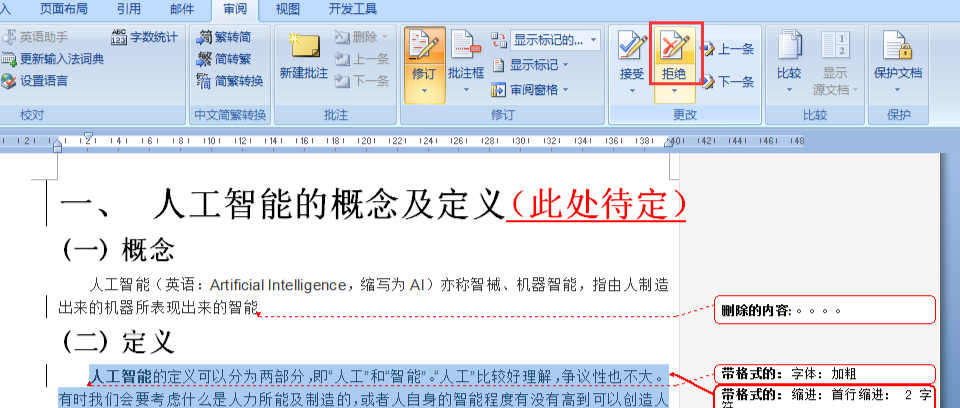 Rw。hAo22。Com
Rw。hAo22。Com修订模式下不仅可以用于其他同事修改材料,自己在编辑大材料时,中途有时会来回修改,可能容易忘,也可以开启修订模式,方便回溯。
.QIF24 { display:none; }















评论